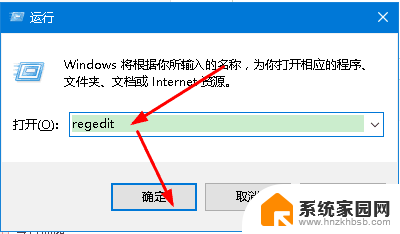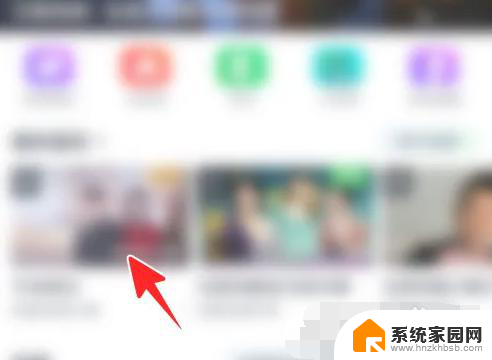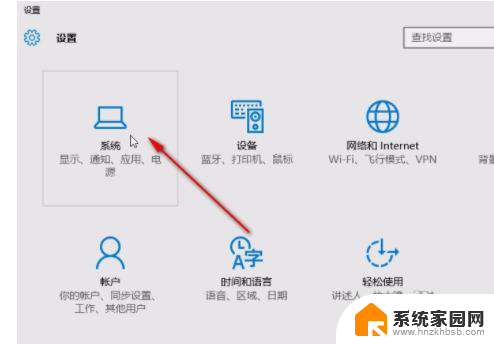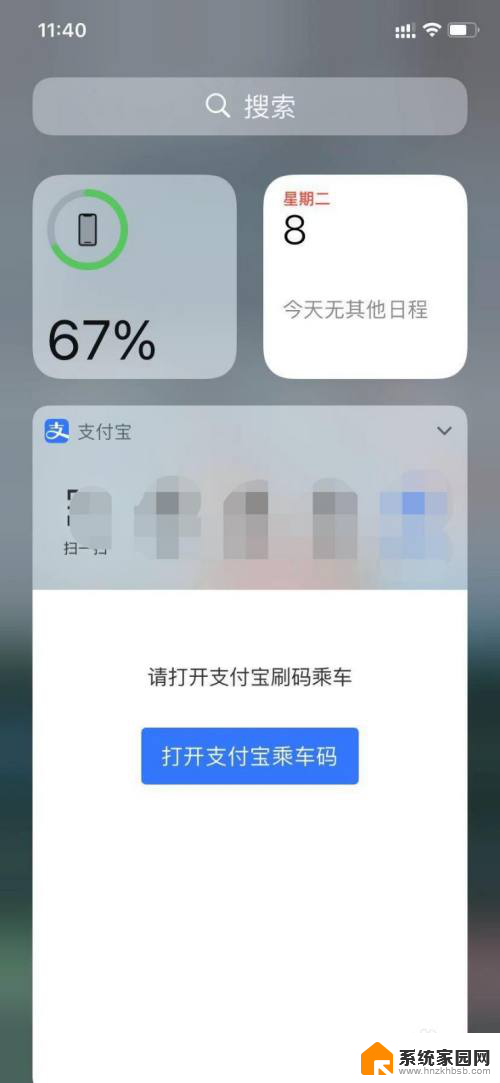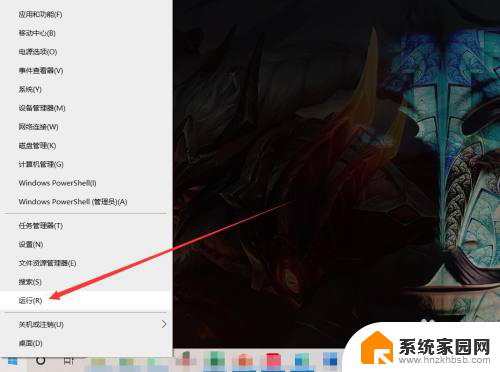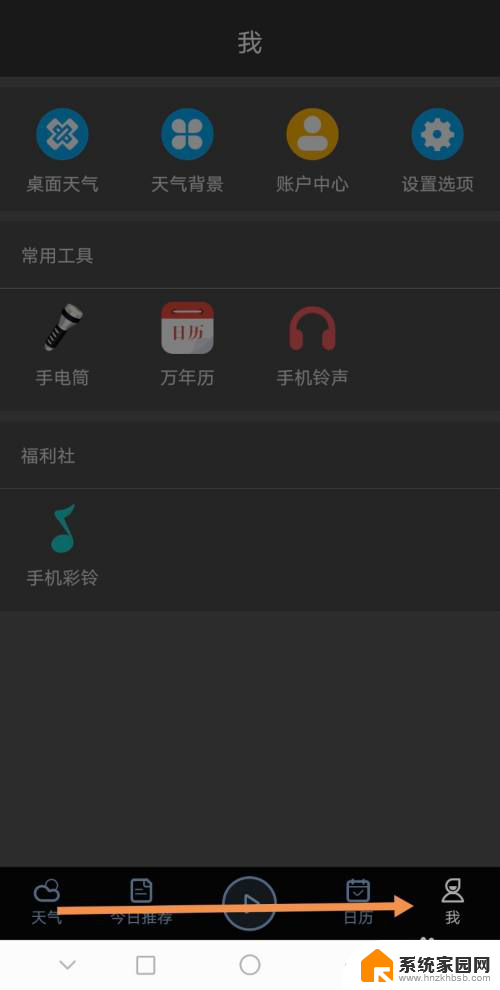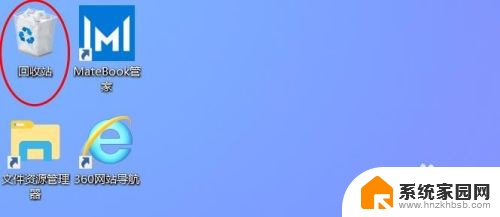win10桌面添加文字 win10系统怎么在桌面上添加文字快捷方式
在使用Win10系统的过程中,有时候我们可能会需要在桌面上添加一些文字快捷方式,以便更快捷地访问某些常用程序或文件,而对于很多用户来说,可能并不清楚如何在Win10桌面上添加文字快捷方式。在这篇文章中我们将介绍一些简单的方法,帮助你轻松地在Win10桌面上添加文字快捷方式,让你的操作更加高效方便。
操作方法:
1.首先我们需要找到便利贴软件:点击Windows徽标键→点击【所有应用】;
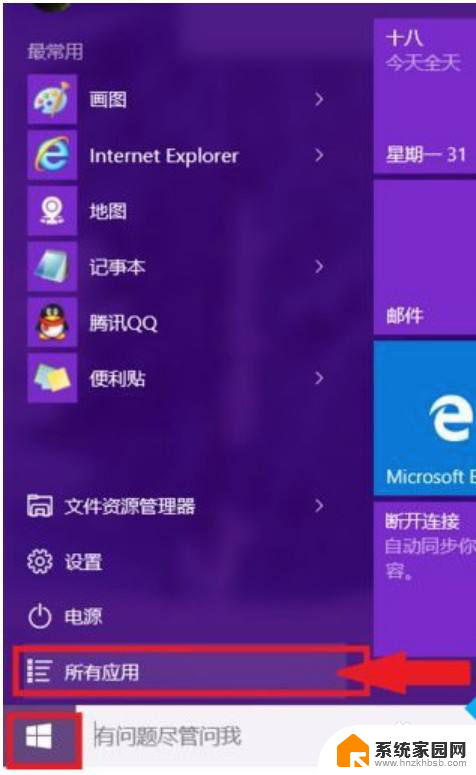
2.然后我们找到Windows 附件,展开后就可以找到【便利贴】程序。点击后打开;
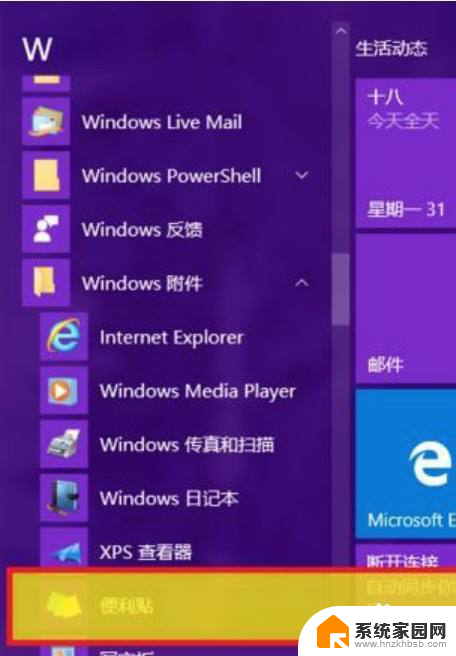
3.接着我们点击左上方的【+】就可以新建便利贴,右上方的【X】是删除便利贴。创建好便利贴后在标题栏位置拖动便利贴到合适的位置;
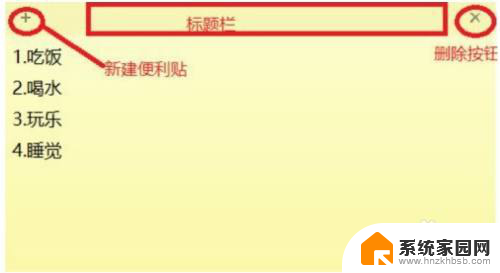
4.在编辑框内鼠标右击,调出快捷菜单,可以根据自身需求调节不同便利贴的背景色;

5.新建多个便利贴后,我们可以将鼠标指到边线上。待鼠标变成双箭头后,拖拉便利贴即可调整大小。再通过拖动标题栏,调整便利贴放置在桌面的位置。使之更加整齐醒目同时还不会影响电脑操作。

以上就是win10桌面添加文字的全部内容,如果你遇到这种情况,可以按照以上操作进行解决,非常简单快速,一步到位。